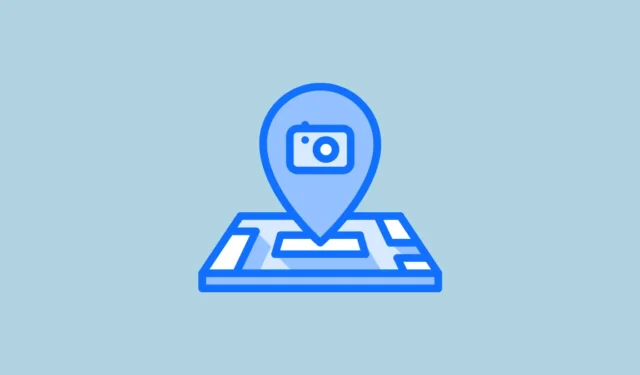
Hvis du ikke er klar over det, indlejrer de fleste enheder automatisk placeringsdetaljer i dine billeder, hvis du har givet placeringsadgang til foto- eller kameraapplikationerne. Selvom denne funktion kan være nyttig til at huske, hvor billeder blev taget, kommer den også med potentielle privatlivsproblemer.
Når du deler billeder eller poster dem på sociale medier, kan de indlejrede placeringsdata utilsigtet afsløre dit opholdssted på det tidspunkt, hvor billedet blev taget, hvilket kan være bekymrende fra en privatlivsholdning. For at forbedre dit privatliv, er det tilrådeligt at slette disse placeringsoplysninger. Nedenfor skitserer vi trinene til fjernelse af lokationsdata på tværs af forskellige platforme.
Sådan fjerner du placeringsdata på iPhone eller iPad
Følg disse instruktioner for at slette placeringsoplysninger fra dine billeder på en iPhone:
- Åbn det billede, du ønsker at redigere, ved hjælp af appen Fotos.
- Tryk på menuikonet med tre prikker øverst til højre, og vælg derefter ‘Juster placering’ fra rullemenuen.
- Vælg ‘Ingen placering’ for at slette placeringsdataene fra billedet.
- Du skal gentage disse handlinger for hvert billede, hvor du vil fjerne placeringsoplysninger.
Sådan deaktiveres placeringsoplysninger
Hvis du foretrækker, at din iPhone eller iPad ikke automatisk inkluderer placeringsoplysninger i dine billeder, kan du slå denne funktion fra. Bemærk, at du ikke helt kan deaktivere alle metadata på disse enheder.
- Gå til siden Indstillinger og tryk på ‘Privatliv og sikkerhed’.
- Vælg derefter ‘Placeringstjenester’.
- Rul ned for at finde Kamera, og vælg det.
- Til sidst skal du vælge ‘Aldrig’ for at forhindre dit kamera i at få adgang til din placering.
Fjernelse af placeringsdata på macOS
På macOS kan du fjerne placeringsdata fra dine billeder, men for andre typer metadata skal du muligvis bruge tredjepartssoftware.
- Åbn billedet i Preview, klik på ‘Værktøjer’ i menulinjen, og vælg derefter ‘Show Location Info’. Bemærk, at hvis indstillingen er nedtonet, kan placeringsdataene ikke redigeres.

- GPS-fanen åbnes – klik på ‘Fjern placeringsoplysninger’ nederst.

- For at skjule placeringsdata i Fotos-appen skal du navigere til
Image>Locationi menulinjen og vælge ‘Skjul placering’.

- For batchfjernelse af placeringsdata skal du overveje at bruge et tredjepartsværktøj som ImageOptim. Download og installer softwaren, og træk derefter dine billeder ind i programmet, hvor alle billeddata, inklusive placeringsoplysninger, vil blive slettet.
- Hvis du gerne vil forhindre, at placeringsdata vedhæftes til billeder, skal du justere kameraindstillingerne på din iPhone eller iPad som tidligere beskrevet.
Sådan fjerner du placeringsdata på Android
- Start appen Fotos eller Galleri på din Android-enhed, vælg det billede, du ønsker at ændre, og tryk på de tre prikker i øverste højre hjørne.
- Vælg indstillingen ‘Rediger’ fra rullemenuen.
- Hvis placeringsdata er synlige, skal du trykke på ‘Fjern placeringsoplysninger’ eller det røde minusikon ved siden af det for at slette dem.
- Du kan derefter gemme det ændrede billede eller oprette en kopi uden placeringsdata.
Sådan blokerer du lokationsmetadata
For at sikre, at din kameraapp ikke vedhæfter placeringsoplysninger til dine billeder, skal du deaktivere dens placeringsadgang.
- Få adgang til appen Indstillinger på din Android-enhed, og naviger til ‘Apps’.
- Vælg kameraapplikationen fra listen.
- Tryk på ‘App-tilladelser’ på den følgende side.
- Vælg derefter ‘Tillad ikke’ for at nægte kameraadgang til din placering.
Fjernelse af placeringsdata med Google Fotos
Du kan også bruge Google Fotos på enten nettet eller mobilappen til at slette placeringsoplysninger fra dine billeder.
- Åbn Google Fotos på din mobilenhed, og tryk på det billede, som du vil fjerne placeringsdata for.
- Stryg op for at få vist detaljerede oplysninger om billedet.
- Tryk på ‘Fjern placering’ nederst. For hvert billede, hvorfra du vil slette placeringsdata, skal du gentage disse trin.
- Processen ligner Google Fotos-webversionen, men du finder muligheden ‘Ingen placering’ i stedet for ‘Fjern placering’.
Sådan fjerner du placeringsdata på Windows
Du har mulighed for at fjerne placeringsoplysninger fra enkelte eller flere billeder på Windows.
- Begynd med at finde mappen med billederne, højreklik derefter på det billede, du ønsker at redigere, og vælg ‘Egenskaber’.

- Når dialogboksen Egenskaber vises, skal du vælge fanen ‘Detaljer’ og derefter klikke på ‘Fjern egenskaber og personlige oplysninger’ nederst.

- En ny dialog vil dukke op. Vælg ‘Opret en kopi med alle mulige egenskaber fjernet’, og klik derefter på ‘OK’.

- Hvis det ønskes, kan du vælge selektivt at fjerne specifikke egenskaber uden at generere en ny kopi; dog forbliver den originale fils oprettelsesdato uændret. En ny kopi vil opdatere datoen til dagens dato.
Sådan slår du placeringsoplysninger fra
Følg disse trin for at forhindre din computers webcam i at tilføje placeringsdata til de billeder, du tager:
- Åbn indstillingsappen ved hjælp af
Win + Igenvejen, og klik derefter på ‘Privatliv og sikkerhed’.

- Rul ned for at finde indstillingen ‘Placering’, og vælg den.

- For at forhindre kameraappen i at få adgang til placeringsoplysninger skal du skifte kontakten øverst til slukket position.

Vigtige overvejelser
- Adskillige tredjepartsværktøjer er tilgængelige til at fjerne placeringsoplysninger fra fotos, men udvis forsigtighed, da disse kan medføre deres egne privatlivsrisici.
- Metoden til at fjerne placeringsoplysninger kan variere en smule på visse Android-enheder, såsom Samsung; den generelle tilgang forbliver ens.
- Før du foretager ændringer af dine billeder, er det klogt at lave sikkerhedskopier, hvis du senere skal gendanne de originale placeringsoplysninger.
- Velrenommerede sociale medieplatforme fjerner typisk placeringsdata ved upload af billeder, men det er ikke alle, der gør det, så bekræft, at du har fjernet disse oplysninger, før du deler på mindre pålidelige websteder.



Skriv et svar